

| Getting Started |   |
例題:DCモータの時間応答と周波数応答
"SISO例題:DCモータ"と名付けた節は、DCモータの例題を説明しています。この例題を、まだ作成していない場合、MATLABのプロンプトにつぎのように入力して下さい。
load ltiexamples
これにより、sys_dcと呼ばれるDCモータの状態空間表現を含んで、いくつかのLTIモデルをロードします。
LTI Viewerをオープン
LTI Viewerをオープンするには、つぎのように入力します。
ltiview
このコマンドにより、デフォルト状態で、空のStep応答図ウインドウをもつLTI Viewerをオープンします。
モデルをLTI Viewerに読み込む
DCモータモデルを読み込むため、ファイル(File)メニューのインポート(Import)を選択します。これにより、LTI Browserをオープンし、MATLABワークスペース内で利用できるすべてのモデルをリストアップします。
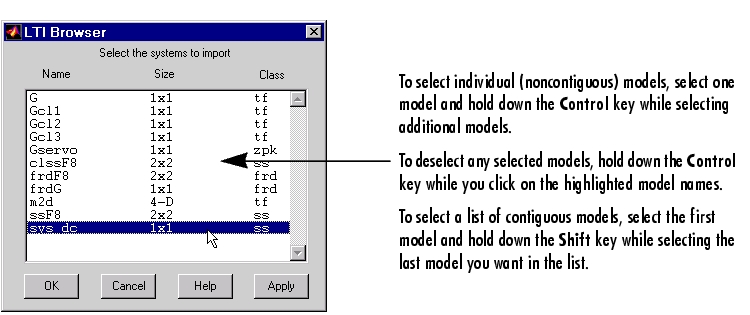
図 3-2:DCモータモデルを選択したLTI Browser
利用可能なモデルリストからsys_dcを選択し、OKをクリックして、ブラウザを閉じます。これにより、DCモータモデルをLTI Viewerに読み込むことができます。
つぎの図は、DCモータ例題のStep応答をもつLTI Viewerを示しています。
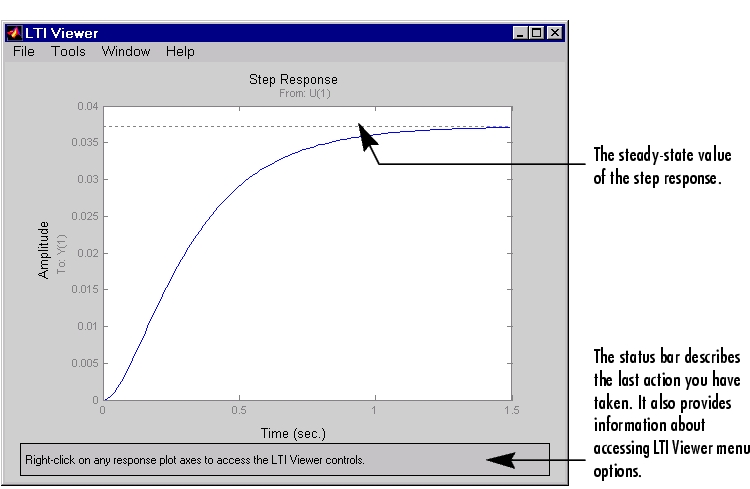
図 3-3: LTI Viewer内のDCモータの例題に対するStep応答
また、LTI Viewerをオープンし、MATLABプロンプトから直接DCモータの例題を読み込むこともできます。
ltiview('step', sys_dc)
オプション関連の一覧については、ltiviewのリファレンスページを参照してください。
右クリックメニュー
LTI Viewerは、ユーザのマウスの右クリックにより、コントロールやオプションにアクセスすることができます。モデルをLTI Viewerに読み込むと、右クリックメニューを使って、つぎの事柄が実行できます。
たとえば、DCモータのStep応答の立ち上がり時間を見るには、マウスの右クリックを行い、つぎに示すように、特性(Characteristics)の下の立ち上がり時間(Rise Time)を選択してください。
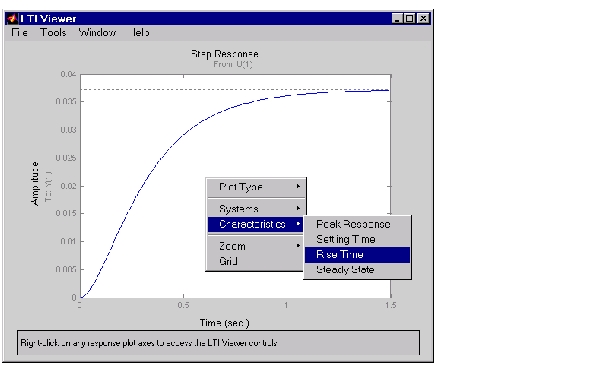
立ち上がり時間は、Step応答の定常状態値の10%から90%までに要する時間の総量です。
LTI Viewerは、Step応答に対する立ち上がり時間を計算し、表示します。
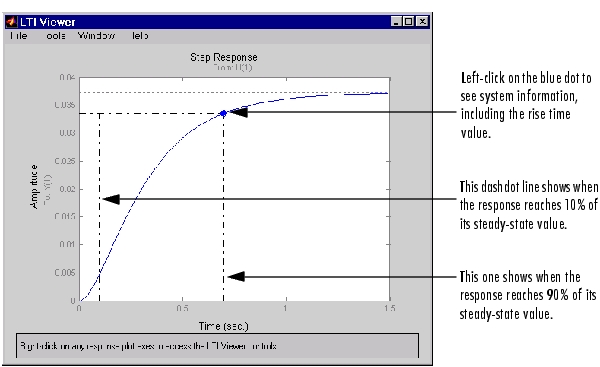
図 3-5:立ち上がり時間を表示したDCモータのStep応答
プロット上での応答特性の値の表示
プロット上で、任意のプロット特性にマークした値を表示するには、
たとえば、つぎの図は、DCモータのStep応答の立ち上がり値を示しています。
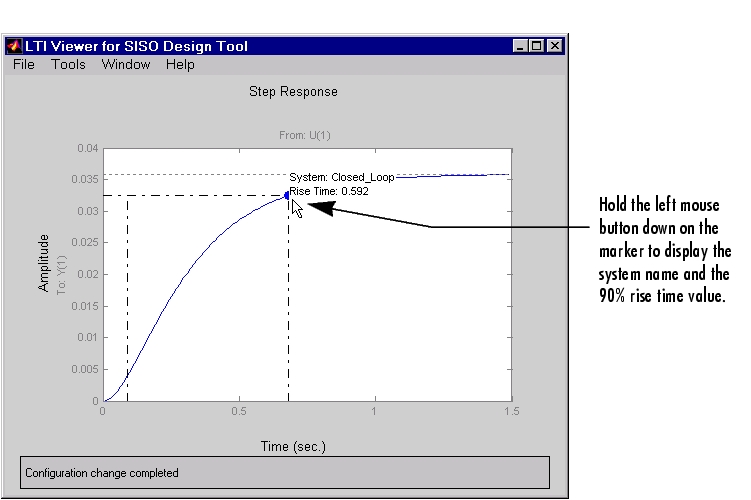
特定のプロット上の任意の位置を左クリックして、その点での応答値を見ることができることに注意してください。しかし、立ち上がり時間値を見たい場合は、マーカ上をクリックする必要があります。
LTI Viewerの中のプロットタイプの変更
LTI Viewerの中で、右クリックメニューを使って、他のプロットを見ることができます。たとえば、DCモータモデルの開ループBode線図を見たい場合、プロットタイプ(Plot Type)を選択し、右クリックメニューからBodeを選択します。
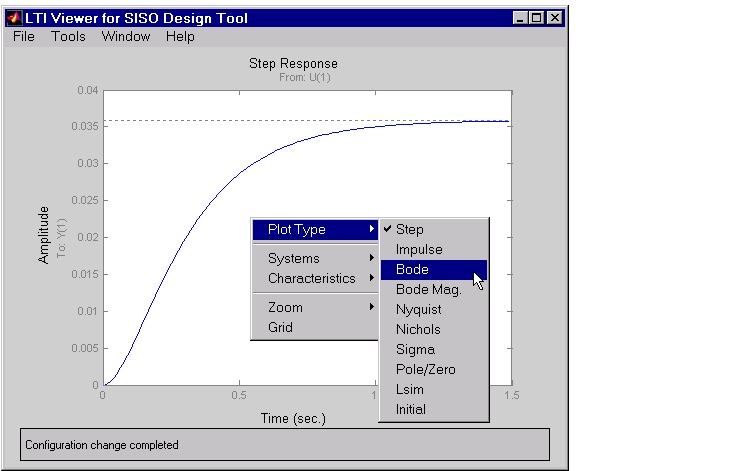
Bodeを選択すると、DCモータのモデルに対して、Step応答がBode線図に変わります。
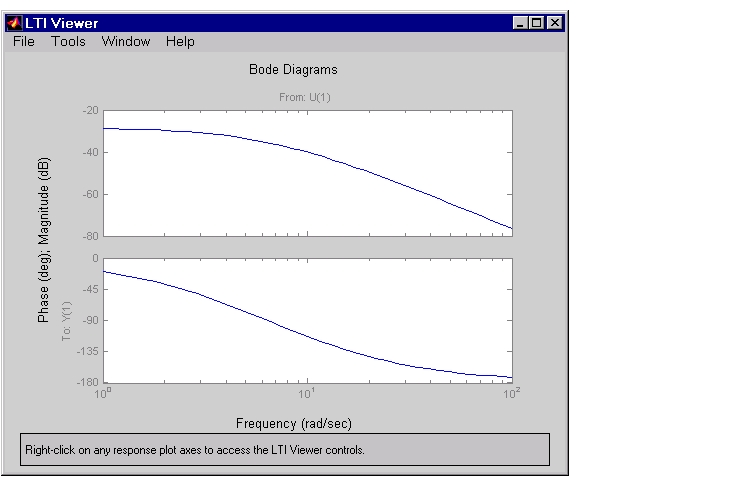
LTI Viewerに別の応答タイプを付加
たとえば、Step応答とBode線図を同時に見たい場合、LTI Viewerを作り直す必要があります。単一LTI Viewer内で異なる応答を見るには、ツール(Tools)メニューのビューワコンフィギュレーション(Viewer Configuration)を選択します。これにより、Available LTI Viewer Configurationsダイアログボックスがオープンします。
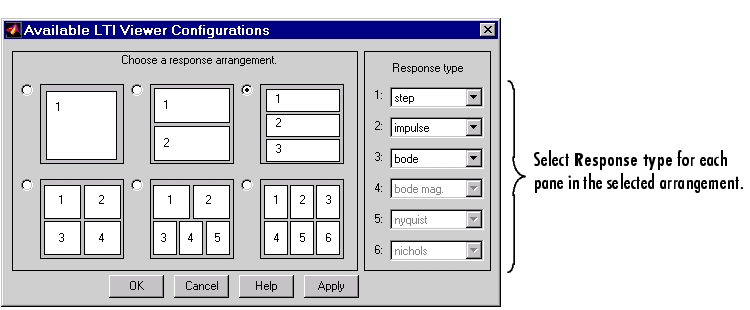
図 3-9:Available LTI Viewer Configurationsダイアログボックスを使って、LTI Viewerを再構築します。
一つのビューワ内で、6つのプロットを選択することができます。右端のメニューの8種類のプロットタイプから、応答タイプ(Response type)を選択することができます。
 | 例題:LTI Viewer | 複数のモデルの比較 |  |